Hoe Samsung op te starten in de Fastboot-modus
Voor de meeste Samsung-smartphones of -tabletgebruikers,fastboot-modus is geen vreemd woord. Het is een speciaal diagnoseprotocol waarmee u de afbeeldingen van het bestandssysteem vanaf een computer via een USB-verbinding kunt wijzigen. Dat wil zeggen dat u uw apparaat kunt starten voordat het wordt geladen. Het is noodzakelijk om ga naar fastboot-modus op Samsung wanneer u de firmware wilt bijwerken. Als je een nieuweling van Android bent, volg je dit om te zien hoe je in fastboot komt.

- Manier: 1 Klik om Samsung op te starten in Fastboot Mode Free
- Manier 2: Hoe Samsung met toetsen rechtstreeks in Fastboot-modus te zetten
- Manier 3: Hoe Samsung Fastboot-modus met ADB te openen
Manier: 1 Klik om Samsung op te starten in Fastboot Mode Free
De eenvoudigste manier om de Fastboot-modus op Samsung te openen, is ReiBoot voor Android, een volledig gratis programma dat u 1 Click-oplossing biedt om op elk Android-apparaat in de fastboot-modus op te starten.
Stap 1Download en installeer dit programma op uwcomputer, sluit je vastzittende telefoon aan op de computer. Start ReiBoot voor Android en kies "Eén klik om de Fastboot-modus in te gaan" in de hoofdinterface. Zorg ervoor dat u USB-foutopsporing op uw apparaat hebt ingeschakeld.

Stap 2Zodra ReiBoot uw apparaat detecteert, begint het in de Fastboot-modus te komen. Binnen enkele seconden gaat uw Android-apparaat met succes naar de Fastboot-modus.

Manier 2: Hoe Samsung met toetsen rechtstreeks in Fastboot-modus te zetten
Voor de meeste Samsung-apparaten kunt u ze eenvoudig in fastboot-modus zetten met de knoppen direct.
- Schakel uw Samsung-telefoon uit;
- Houd de aan / uit-, volume-omlaag- en startknoppen seconden ingedrukt;
- Dan zal het apparaat de fastboot-modus zijn.

Manier 3: Hoe Samsung Fastboot-modus met ADB te openen
Bovenstaande methode is echter mogelijk niet van toepassing op alle Samsung-modellen. Als het u niet lukt om in de fastboot-modus te komen, is een alternatieve manier om ADB te gebruiken.
ADB-opdrachtregelprogramma werkt wanneer u verbinding maaktje Android-apparaat naar de computer. Hiermee kunt u een back-up van de partitie maken, apps en andere acties installeren. De volgende gids laat je zien hoe je met ADB in Fastboot-modus kunt opstarten.
- Download ADB van Google en volg de onderstaande stappen.
Download ADB voor Win
Download ADB voor Mac - Ga op uw Samsung-telefoon naar Instellingen -> Over en tik zeven keer op "Build-nummer". Er verschijnt een bericht met de melding "u bent nu een ontwikkelaar".
- Ga terug naar Instellingen, u ziet een optie genaamd "Ontwikkelaarsopties". Klik erop om USB-foutopsporing in te schakelen.
- Verbind de telefoon met de computer en open de opdrachtprompt (Windows) of Terminal (Mac).
- Ga naar de map met platformtools die is gemaakt bij het downloaden van ADB.
- Geef ADB-opdrachten uit, typ herhaaldelijk adb (Windows) of ./adb(Mac).
- Controleer in de map platform-tools of uw apparaat is gedetecteerd of de opdracht "adb devices" niet gebruikt.
- Nu kunt u opstarten in fastboot-modus met het commando "adb reboot fastboot".


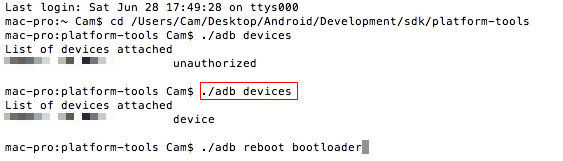
Samenvatting
In dit artikel hebben we u 2 eenvoudige manieren laten zien omga naar de fastboot-modus op Samsung Galaxy S 9/8/7/6/5/4/3, note / 8 // 7/6/5/4/3/2, S 7/6/5/4, i9003, j7 etc. Als je meer vragen hebt over dit bericht, kun je contact met ons opnemen door hieronder een reactie achter te laten.



![[Opgelost] Android-herstelmodus werkt niet](/images/fix-android/solved-android-recovery-mode-not-working.jpg)





